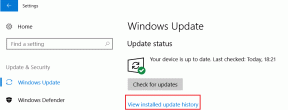Suchen und löschen Sie große Dateien auf der Windows-Festplatte mit WinDirStat
Verschiedenes / / February 11, 2022

Junk-Dateien bereinigen
vom Computer ab und zu ist eine gute Praxis und es gibt viele
kostenlose und leistungsstarke Tools, die für diesen Zweck verfügbar sind
die wir bereits in der Vergangenheit besprochen haben. Diese Reinigungstools helfen Ihnen, die temporären Dateien, den Browser-Cache und andere Windows-Junk-Dateien zu entfernen, die Sie nicht wirklich benötigen. Heute werden wir uns jedoch auf die großen Dateien wie Filme, ISOs und Spiele konzentrieren, die fast im Ordnernest verschwinden und still und heimlich den Platz beanspruchen, den Sie dringend benötigen.
WinDirStat kann Ihnen helfen, solche großen Dateien zu isolieren, damit die Bereinigung einfacher wird. Lassen Sie uns in die Funktionen dieser Software eintauchen und wie sie funktioniert.
Verwenden von WinDirStat
WinDirStat ist eine kostenlose App für Windows, die unter der General Public License veröffentlicht wird. Das Programm ist sehr klein und die Installation ist unkompliziert. Folgen Sie einfach den Anweisungen auf dem Bildschirm und schließen Sie die Einrichtung ab. Während der Installation können Sie bei Bedarf einige zusätzliche Sprachpakete auswählen.
Sobald Sie das Programm starten, werden Sie gefragt, ob Sie alle Laufwerke auf Ihrem Computer scannen oder die Suche auf nur ein einzelnes Laufwerk oder einen Ordner einschränken möchten. Nachdem Sie die Auswahl getroffen haben, klicken Sie auf die OK-Taste.
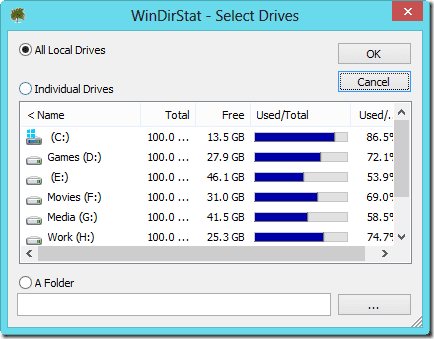
Das Programm startet dann den anfänglichen Scan, der je nach Auswahl und Speicherplatz auf der Festplatte einige Zeit in Anspruch nehmen kann. Bei mir hat es rund gedauert 6 Minuten für einen vollständigen Scan einer 750-GB-Festplatte. Sobald der anfängliche Scan abgeschlossen ist, zeigt das Tool alle Dateien in einer Baumstruktur zusammen mit dem Dateierweiterungsdiagramm an, das die Gesamtmenge des auf dem Computer verwendeten Speicherplatzes zusammenfasst.


In der Baumstruktur stellt jeder Block eine Datei auf Ihrem Computer dar und die Größe des Blocks ist direkt davon abhängig proportional zum Speicherplatz, den die Datei im Vergleich zu anderen Dateien auf der Festplatte einnimmt. Die Partitionen im Rechteck repräsentieren Unterverzeichnisse und Dateien. Es gibt eine Option zum Vergrößern/Verkleinern der Baumstruktur mithilfe der verfügbaren Option in der Treemap-Menü.
Mit dem Tool konnte ich ein altes Backup meines Android-Telefons finden, das auf meinem Computer etwa ein GB belegte, was ich nicht brauchte.
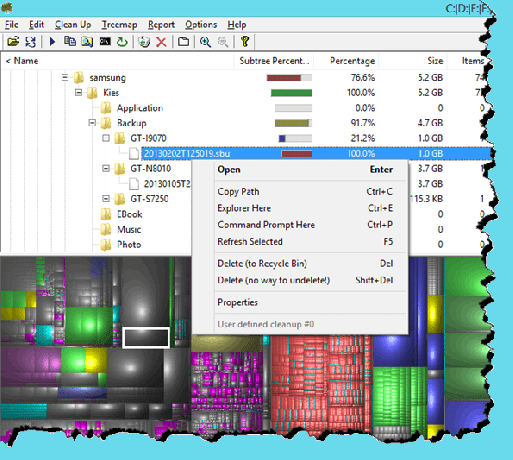
Die Datei kann gelöscht werden, indem Sie die Option verwenden, die im Rechtsklick-Kontextmenü verfügbar ist. Sie können den Pfad der Datei auch in Ihre Zwischenablage kopieren oder öffnen Windows Explorer. Beim Löschen der Datei besteht die Möglichkeit, sie entweder dauerhaft zu löschen oder zur weiteren Überprüfung in den Papierkorb zu verschieben. Es gibt einige zusätzliche Konfigurationsoptionen, die Sie erkunden können Option—>WinDirStat konfigurieren.

Fazit
So können Sie also mit WinDirStat große Mengen an Speicherplatz auf Ihrem Computer zurückgewinnen. Bevor ich ende, möchte ich eine ähnliche App namens empfehlen WizTree Das könnte einige von Ihnen ansprechen, die sich von dem oben genannten Tool überfordert fühlen. Dieser verfügt nicht über die grafische Analysefunktion, aber der Scanvorgang ist viel besser als der erstere.
Top-Bildnachweise: William Haken
Zuletzt aktualisiert am 07. Februar 2022
Der obige Artikel kann Affiliate-Links enthalten, die Guiding Tech unterstützen. Dies beeinträchtigt jedoch nicht unsere redaktionelle Integrität. Die Inhalte bleiben unvoreingenommen und authentisch.